Google Chrome ma menedżera haseł do przechowywania, generowania i automatycznego uzupełniania haseł. Świetnie sprawdza się w śledzeniu nazw użytkowników i powiązanych haseł. Jednak wielu użytkowników miało problem z tym, że Chrome nie będzie automatycznie uzupełniał haseł. Czy masz do czynienia z tą samą sytuacją, w której Google Chrome nie może zapamiętać i automatycznie uzupełniać haseł, gdy chcesz zalogować się na niektórych określonych stronach internetowych?
Ten post pomoże Ci poznać Menedżera haseł Chrome. Możesz dowiedzieć się, jak włączać i wyłączać Chrome autouzupełnianie haseł. Co więcej, zawiera wskazówki dotyczące rozwiązywania problemów z Chrome, które nie uzupełniają już automatycznie haseł.
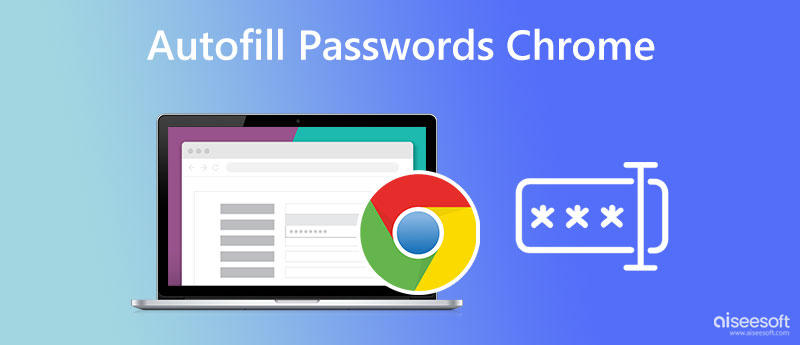
Google Chrome ma funkcję zarządzania hasłami, która zapamiętuje twoje konta i hasła. Te hasła są zapisywane na Twoim koncie Google. Możesz przejść do Menedżera haseł, aby je sprawdzić, zmienić lub usunąć.
Niezależnie od tego, czy używasz przeglądarki Google Chrome na komputerze PC z systemem Windows 7/8/10/11 lub Mac, Zaloguj się automatycznie i Zaproponuj zapisanie haseł funkcje są domyślnie włączone. Zostaniesz poproszony o zapisanie nazwy użytkownika i hasła podczas logowania się na stronie internetowej w Chrome. Możesz kliknąć Zapisz do przechowywania danych hasła do konta Google.
Jeśli chcesz wyłączyć tę funkcję, możesz kliknąć 3 kropki Więcej ikonę w prawym górnym rogu, wybierz Ustawienia, Przejdź do autouzupełnianie, a następnie skręć Zaproponuj zapisanie haseł wyłączone na stronie Menedżera haseł. Możesz wyłączyć Zaloguj się automatycznie aby zapobiec autouzupełnianiu hasła Chrome podczas tego kroku.
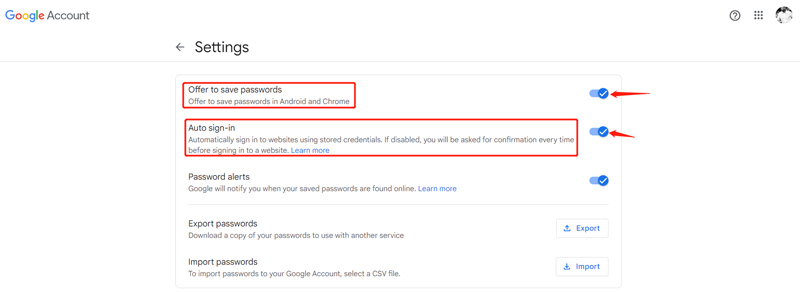
Aby wyświetlić zapisane hasła w Google Chrome, możesz uruchomić przeglądarkę, kliknąć ikonę Więcej w prawym górnym rogu, a następnie wybrać Ustawienia z jego listy rozwijanej. Iść do autouzupełnianie I wybierz opcję hasła opcja. Teraz możesz przewinąć w dół, aby sprawdzić zapisane hasła. Możesz kliknąć ikonę oka, aby wyświetlić hasło. Jeśli chcesz zmienić lub usunąć hasło Chrome, możesz kliknąć ikonę trzech kropek obok niego.
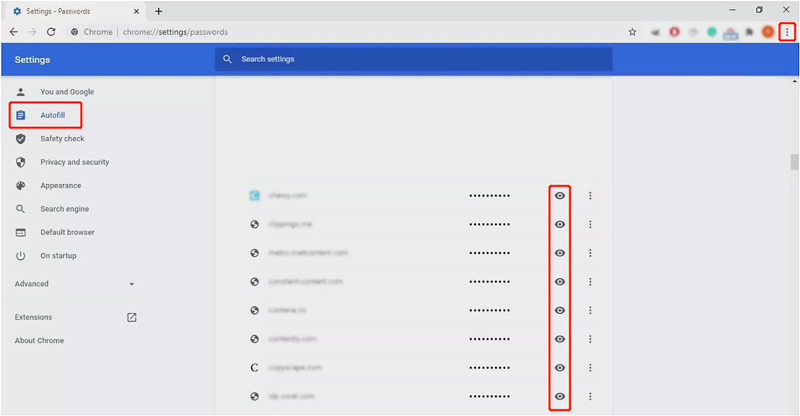
Menedżer haseł obsługuje wszystkie urządzenia z Google Chrome, w tym telefony z Androidem, iPhone'y i iPady. Twoje zapisane hasła Chrome można zsynchronizować z telefonem komórkowym, który jest podpisany z tym samym kontem Google. Korzystanie z funkcji autouzupełniania haseł na przenośnym urządzeniu z systemem Android lub iOS jest dość proste.
Ogólnie rzecz biorąc, Zapisz hasła i Zaloguj się automatycznie są włączone w telefonie. Podczas rejestracji i tworzenia nowego konta zostaniesz poproszony o zapamiętanie hasła, dotykając opcji Zapisz.
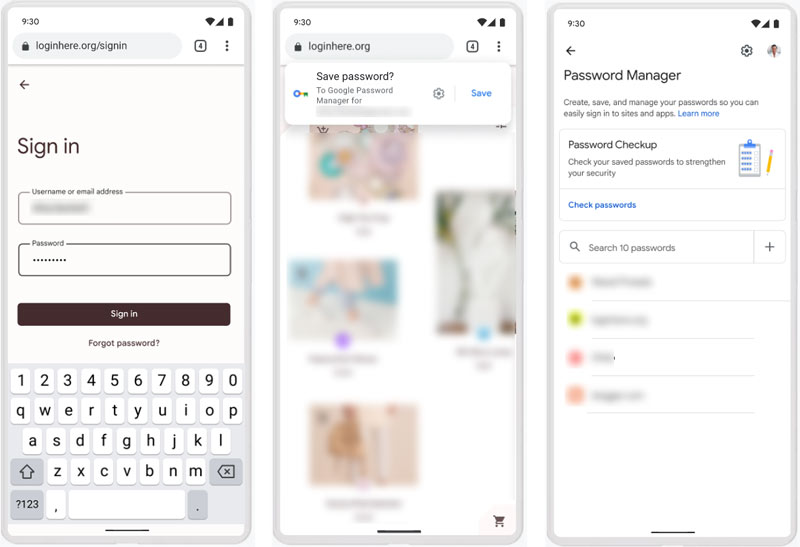
Gdy Chrome nie będzie już automatycznie uzupełniać haseł, możesz otworzyć aplikację Chrome na urządzeniu z Androidem lub iPhonie, dotknąć ikony Więcej i przejść do Ustawienia. Po wejściu do głównego interfejsu ustawień Chrome możesz wybrać hasła opcję i włącz automatyczne uzupełnianie haseł w Chrome.
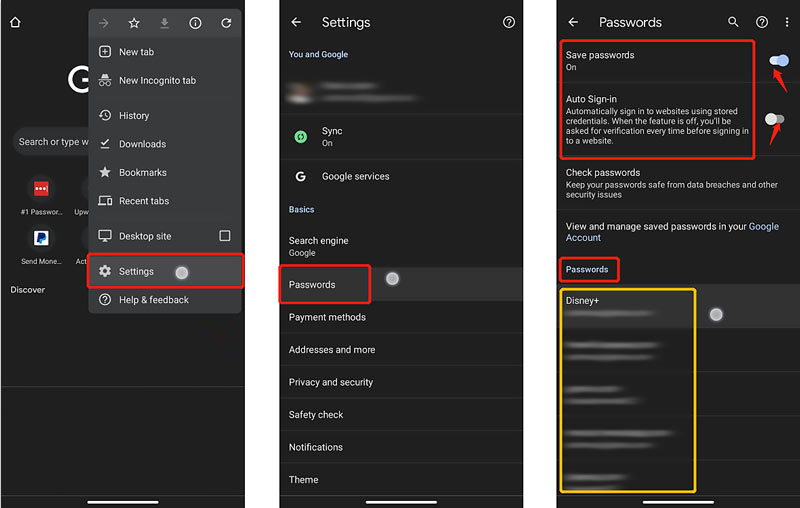
Możesz stuknąć Sprawdź hasła aby wyświetlić zapisane hasła Chrome po przejściu do interfejsu haseł. Możesz także przewinąć w dół, aby znaleźć witrynę lub aplikację, którą chcesz sprawdzić, aby sprawdzić hasło. Po zlokalizowaniu określonej witryny możesz ją dotknąć, aby wejść do Edytuj hasło. Stuknij ikonę oka, aby wyświetlić swoją nazwę użytkownika i hasło. Wolno Ci zmienić i edytować hasło Chrome bezpośrednio.
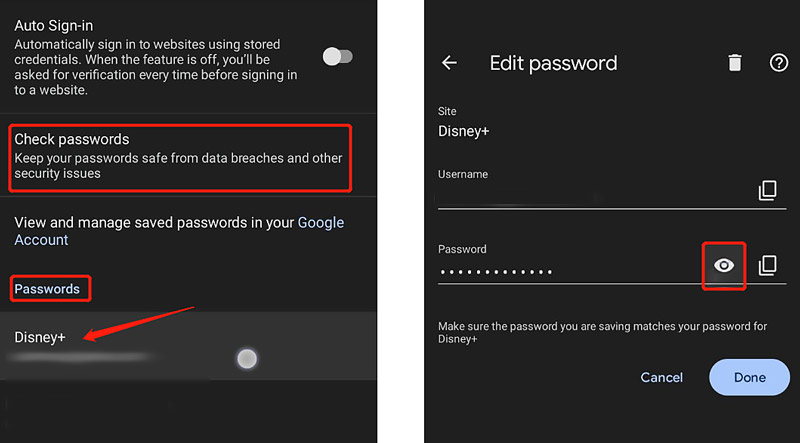
Menedżer haseł iPhone'a jest specjalnie zaprojektowany do zapamiętywania i zarządzania wszystkimi utworzonymi kontami i hasłami na urządzeniach z systemem iOS. Oprócz zarządzania przechowywanymi hasłami Chrome umożliwia edytowanie innych haseł aplikacji, w tym haseł Google, iCloud Keychain hasła, konta Wi-Fi, konta e-mail, kody dostępu do ekranu, informacje o karcie kredytowej i inne.


Pliki do Pobrania
100% bezpieczeństwa. Bez reklam.
100% bezpieczeństwa. Bez reklam.
Jak uniemożliwić określonym aplikacjom zapisywanie haseł na Androidzie?
Gdy zostaniesz poproszony o zapisanie hasła podczas tworzenia konta, wybierz opcję Nigdy. Możesz także przejść do aplikacji Ustawienia, dotknąć Google, a następnie Zarządzaj swoim kontem Google. Wybierz Zabezpieczenia, Menedżer haseł i stuknij ikonę Ustawienia. Następnie możesz zablokować określone aplikacje w Odrzuconych witrynach i aplikacjach.
Czy korzystanie z menedżera haseł Google w przeglądarce Chrome jest bezpieczne?
Tak. Narzędzie do zarządzania hasłami jest preinstalowane w systemie Android i jest w 100% bezpieczne. Możesz go używać do zapamiętywania kont i haseł w Chrome.
Jak usunąć wszystkie zapisane hasła Chrome?
Otwórz Google Chrome, dotknij menu z trzema kropkami i przejdź do Ustawień. Wybierz opcję Historia i dotknij Wyczyść dane przeglądania. Na karcie Zaawansowane należy zaznaczyć Zapisane hasła, a następnie nacisnąć przycisk Wyczyść dane, aby to potwierdzić.
Wnioski
Mówiliśmy głównie o tym autouzupełnianie haseł w Chrome w tym poście. Możesz dowiedzieć się, jak włączać i wyłączać, przeglądać i edytować zapisane hasła w Chrome. Aby uzyskać więcej pytań, możesz zostawić nam wiadomość.

iPhone Password Manager to świetne narzędzie do znajdowania wszystkich haseł i kont zapisanych na iPhonie. Może również eksportować i tworzyć kopie zapasowe haseł.
100% bezpieczeństwa. Bez reklam.
100% bezpieczeństwa. Bez reklam.